极坐标滤镜是非常常用的,可以快速把平面图转为有趣的球体。同时我们还可以适当的进行美化,如加入一些装饰素材等。这样出来的画面会更加精美,生动。
最终效果
1、我们这里选择的图片是一张夜晚的全景图片。所以首先要对图片进行裁切。截取灯光比较密集,光线比较亮的地方。注意天空的比例尽量小一些。
2、接下来我们对画面的整体色调进行调整。原作品的曝光不足,没有我们想要的灯火通明的效果,因此我们要对曝光进行调整。调整的方法有很多,我们这里使用曲线工具进行调整。
3、我们要对图片进行一下变形,让作品变成完全的方图。选择“图像—图像大小”,在对话框里去掉约束比例的选择,把长宽比例变成正方形,大小就随个人喜好。
4、接下来就是我们处理作品比较重要的一步,使用“极坐标”让作品图变形。方法是选择菜单栏中的“滤镜-扭曲”中的“极坐标”。在出现的选择框中,选择默认的“平面坐标到极坐标”。 
5、生成之后的图像在画面的中心和边缘出可能会留有破绽。在边缘会出现放射状的线条,我们可以将前景色设置为黑色,利用画笔工具慢慢涂抹边缘。中心部分则利用“仿制图章”工具。 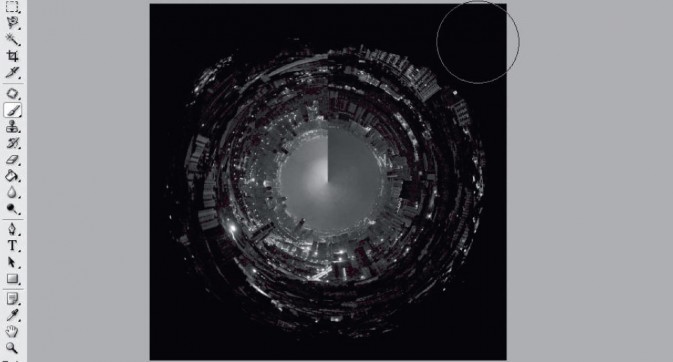
6、我们为了营造地心世界的冷峻和魔幻,可以改变一下作品的色调。方法依然有很多种,这里我们介绍比较简单的一种方法。选择“图像—编辑—色彩平衡”,将调整钮向青色和蓝色移动一些。 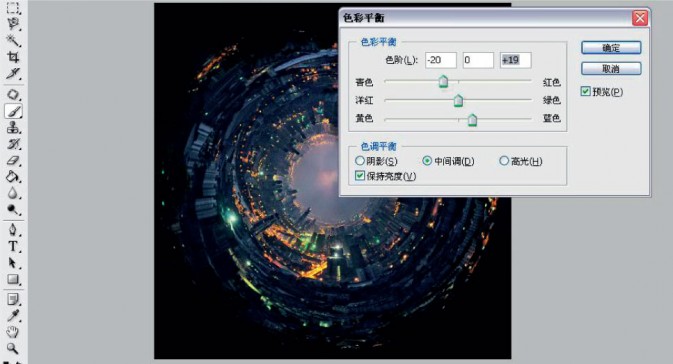
7、我们可以为作品增加更多的魔幻元素,让作品看上去更加地绚烂。我们从素材库中下载月亮和鸟的素材,将这二者融入到我们的作品当中去。
具体做法是:先将月亮素材载入到Photoshop中,将月亮图层直接拖拽至地心世界作品上,选择混合方式为“滤色”,并更改不透明度,以适应作品的亮度。将鸟的素材也直接拖拽至地心图层,选择混合模式为“正片叠底”,更改不透明度,按“Ctrl+T”改变图像大小,最后建立模板,利用画笔将多余的部分擦去。 



最终效果:
 Photoshop: la puissance de l'édition graphiques rasterApr 28, 2025 am 12:13 AM
Photoshop: la puissance de l'édition graphiques rasterApr 28, 2025 am 12:13 AMPhotoshop est un outil puissant pour gérer les graphiques raster, et ses fonctions principales incluent les couches et les masques, les filtres et les ajustements. 1. Les couches et les masques permettent l'édition indépendante et les modifications non destructives. 2. Les filtres et les ajustements peuvent changer rapidement l'apparence de l'image, mais ils doivent être utilisés avec prudence pour éviter d'affecter la qualité de l'image. En maîtrisant ces fonctions et ces compétences avancées, vous pouvez considérablement améliorer votre modification d'image et vos capacités créatives.
 Photoshop: un outil polyvalent pour la manipulation d'imagesApr 27, 2025 am 12:13 AM
Photoshop: un outil polyvalent pour la manipulation d'imagesApr 27, 2025 am 12:13 AMPhotoshop est si puissant dans le domaine du traitement d'image en raison de sa polyvalence et de sa interface de fonctionnement intuitive. 1) Il peut gérer diverses tâches de l'ajustement de base à la synthèse complexe, comme l'ajustement de la luminosité et du contraste. 2) Le travail basé sur les couches et les masques permet l'édition non destructive. 3) Les exemples d'utilisation comprennent le réglage de l'équilibre des couleurs et la création de masques de calque. 4) Les erreurs courantes telles que l'édition excessive peuvent être évitées via le panneau d'historique. 5) Les suggestions d'optimisation des performances comprennent l'utilisation d'objets intelligents et de clés de raccourci.
 Essais et alternatives Photoshop: Explorer l'accès gratuitApr 26, 2025 am 12:23 AM
Essais et alternatives Photoshop: Explorer l'accès gratuitApr 26, 2025 am 12:23 AMPhotoshop propose une période d'essai gratuite de 7 jours. Pour maximiser l'utilisation de la période d'essai, 1) Inscrivez-vous à plusieurs comptes Adobe, 2) utilisez la version étudiante ou éducative et 3) abonnez-vous à Adobe CreativeCloud. Les alternatives gratuites incluent: 1) GIMP, 2) Photopea, 3) Krita, ces logiciels peuvent répondre aux besoins quotidiens d'édition d'images.
 Photoshop pour les photographes: améliorer et retoucher les imagesApr 25, 2025 am 12:01 AM
Photoshop pour les photographes: améliorer et retoucher les imagesApr 25, 2025 am 12:01 AMAméliorer et retoucher les photos dans Photoshop peut être réalisée en ajustant la luminosité et le contraste, à l'aide de l'outil de pinceau de réparation. 1) Ajuster la luminosité et le contraste: augmenter la luminosité et le contraste pour améliorer les photos sous-exposées via l'image-> Ajustements-> Menu de luminosité / contraste. 2) Utilisez l'outil de pinceau de réparation: sélectionnez HealingbrushTool dans la barre d'outils et appliquez pour supprimer divers points ou cicatrices de l'image.
 Accéder à Photoshop: méthodes et disponibilitéApr 24, 2025 am 12:07 AM
Accéder à Photoshop: méthodes et disponibilitéApr 24, 2025 am 12:07 AMPhotoshop peut être obtenu en achetant une licence permanente ou en s'abonnant à CreativeCloud. 1. Achetez une licence permanente pour une utilisation à long terme, pas de paiement mensuel, mais aucune dernière mise à jour n'est disponible. 2. Abonnez-vous à CreativeCloud pour accéder à la dernière version et à d'autres logiciels Adobe, et vous devez payer des frais mensuels ou annuels. Le choix doit être basé sur la fréquence d'utilisation et les exigences.
 Ce que Photoshop fait le mieux: tâches et projets communsApr 23, 2025 am 12:06 AM
Ce que Photoshop fait le mieux: tâches et projets communsApr 23, 2025 am 12:06 AMPhotoshop est spécialisé dans l'édition d'images, la superposition et le masquage, la peinture numérique et une variété d'applications de conception. 1) Édition et réparation de l'image: Retirez les défauts et réglez la couleur et la luminosité. 2) Couches et masques: édition et création non destructeurs. 3) Peintures et illustrations numériques: Créer des œuvres d'art. 4) Applications pratiques: conception graphique, conception Web et création d'art numérique.
 Utilisation de Photoshop: possibilités créatives et utilisations pratiquesApr 22, 2025 am 12:09 AM
Utilisation de Photoshop: possibilités créatives et utilisations pratiquesApr 22, 2025 am 12:09 AMPhotoshop est très pratique et créatif dans les applications pratiques. 1) Il offre des fonctions d'édition, de réparation et de synthèse de base, adaptées aux débutants et aux professionnels. 2) Des fonctionnalités avancées telles que le remplissage de reconnaissance de contenu et le style de calque peuvent améliorer les effets d'image. 3) La maîtrise des clés de raccourci et l'optimisation de la structure de la couche peuvent améliorer l'efficacité du travail.
 Photoshop: techniques et outils avancésApr 21, 2025 am 12:08 AM
Photoshop: techniques et outils avancésApr 21, 2025 am 12:08 AMLes fonctionnalités avancées d'Adobe Photoshop incluent des outils de sélection avancés, des modes de mélange de calques et des actions et scripts. 1) Les outils de sélection avancés tels que l'outil de sélection rapide et l'outil de sélection de la plage de couleurs peuvent sélectionner avec précision les zones d'image. 2) Le mode de mélange de calque tel que le mode "chevauchement" peut créer des effets visuels uniques. 3) Les actions et les scripts peuvent automatiser la répétition des tâches et améliorer l'efficacité du travail.


Outils d'IA chauds

Undresser.AI Undress
Application basée sur l'IA pour créer des photos de nu réalistes

AI Clothes Remover
Outil d'IA en ligne pour supprimer les vêtements des photos.

Undress AI Tool
Images de déshabillage gratuites

Clothoff.io
Dissolvant de vêtements AI

Video Face Swap
Échangez les visages dans n'importe quelle vidéo sans effort grâce à notre outil d'échange de visage AI entièrement gratuit !

Article chaud

Outils chauds

Bloc-notes++7.3.1
Éditeur de code facile à utiliser et gratuit

ZendStudio 13.5.1 Mac
Puissant environnement de développement intégré PHP

SublimeText3 version chinoise
Version chinoise, très simple à utiliser

SublimeText3 version Mac
Logiciel d'édition de code au niveau de Dieu (SublimeText3)

SublimeText3 Linux nouvelle version
Dernière version de SublimeText3 Linux






